Power BI の灰色表示のスケジュールされた更新が灰色表示になっている主な修正
- 定期的な更新プロセスが失敗すると、Power BI のスケジュールされた更新がグレー表示されます。
- 新しいスケジュール更新計画を作成することで、Power BI のスケジュールされた更新を有効にすることができます。
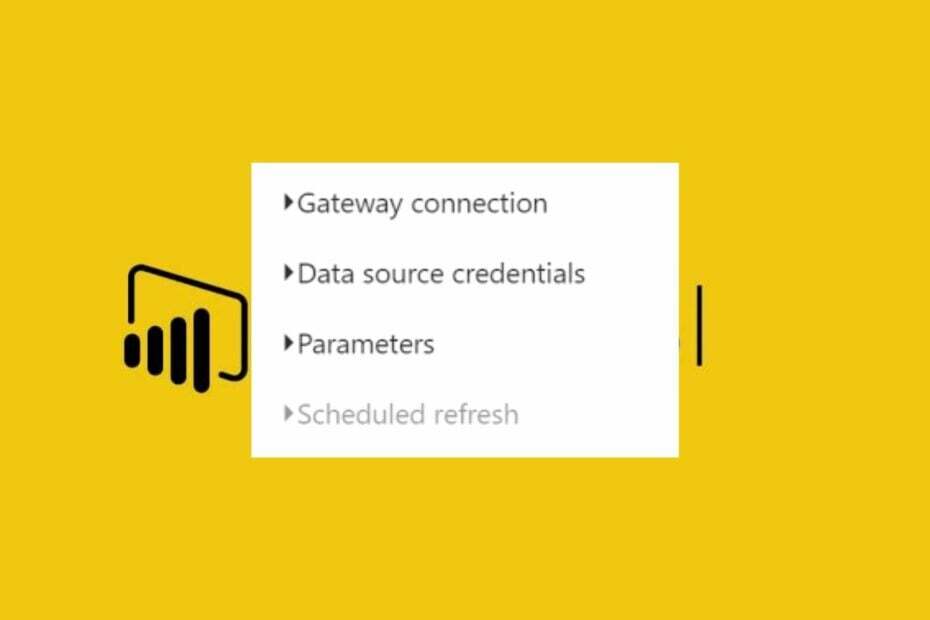
バツダウンロードファイルをクリックしてインストール
このソフトウェアは、一般的なコンピューター エラーを修復し、ファイルの損失、マルウェア、ハードウェア障害からユーザーを保護し、PC を最適化して最大のパフォーマンスを実現します。 3 つの簡単な手順で PC の問題を修正し、ウイルスを今すぐ削除します。
- Restoro PC修復ツールをダウンロード 特許取得済みの技術が付属しています (特許取得可能 ここ).
- クリック スキャン開始 PC の問題を引き起こしている可能性のある Windows の問題を見つけます。
- クリック 全て直す コンピューターのセキュリティとパフォーマンスに影響を与える問題を修正します。
- Restoro は によってダウンロードされました 0 今月の読者。
Power BI では、スケジュールされた更新属性により、ユーザーは定期的なスケジュールでデータセット内のデータを更新できます。 ただし、プロセスが中断され、Power BI のスケジュールされた更新がグレー表示される可能性があります。
読者は私たちのガイドをチェックすることができます Power BI でデータを更新する方法 Power BI Desktop での手動更新を支援します。
Power BI でスケジュールされた更新オプションがグレー表示されているのはなぜですか?
Power BI のアカウントまたはインストールの問題が原因で、ユーザーは Power BI のスケジュールされた更新がグレー表示されるエラーが発生する可能性があります。 したがって、Power BI プロセスがグレー表示されるなどの問題が発生するように促されます。
同様に、他の要因が問題を引き起こす可能性があります。 いくつかは次のとおりです。
- データソースに接続されていないデータセット – スケジュールされた更新をサポートするデータ ソースに接続されていないデータセットは、問題を引き起こす可能性があります。
- DirectQuery 接続はスケジュールされた更新をサポートしていません – この問題は、更新しようとしているデータセットが、スケジュールされた更新でサポートされていない DirectQuery に依存している場合に発生する可能性があります。
- データセットはスケジュールされた更新をサポートしていません – 更新しようとしているデータセットがデータ ソースへのライブ接続に依存している場合、スケジュールされた更新をサポートしていない可能性があります。 したがって、問題が発生する可能性があります。
- 他のファイルではスケジュールされた更新が無効になっています – 更新しようとしているデータセットは、OneDrive または SharePoint Online に保存されている Excel ブックまたは CSV ファイルに依存している可能性があります。 そのため、更新スケジュールがファイル タイプに対して無効になっている可能性があります。
ただし、これらの理由は、別の PC の Power BI アカウントでは異なる場合があります。
Power BI でスケジュールされた更新を有効にするにはどうすればよいですか?
次の事前チェックを適用します。
- ネットワークの混雑を修正 問題。
- データセットが正しく構造化されていることを確認してください。
これらは、以下に示す手順に従うときにエラーが発生するのを防ぎます。
1. オプションと設定から変更する
- でレポートを開きます パワーBI デスクトップ。
- クリック ファイル メニューをクリック オプションと設定。
- クリック 情報元 設定、に移動 データ ソースの資格情報をクリックし、 省略記号 (…) 更新するデータ ソースの横にある

- を選択 資格情報 の種類 編集 資格情報ダイアログ ボックスで、 OK.
- クリック 公開 左ペインで、レポートを公開するワークスペースを選択し、 公開.
- クリック 省略記号 (…) で公開したばかりのレポートの横にある 公開 ダイアログボックス。
- の中に レポート設定、 クリック 更新のスケジュール タブをクリックし、レポートを更新する頻度を選択します。
- に移動します 認証方法 タブで認証方法を選択し、 申し込み 変更を保存します。
データ ソースに接続する権限と、レポートを発行するワークスペースにレポートを発行する権限が必要です。 次の場合の対処方法についてお読みください Windows でファイルを開く権限がありません.
2. 新しいスケジュール更新計画を作成する
- サインイン Power BI ポータル。
- を右クリックします。 Power BI レポート タブをクリックして、 管理 オプション。
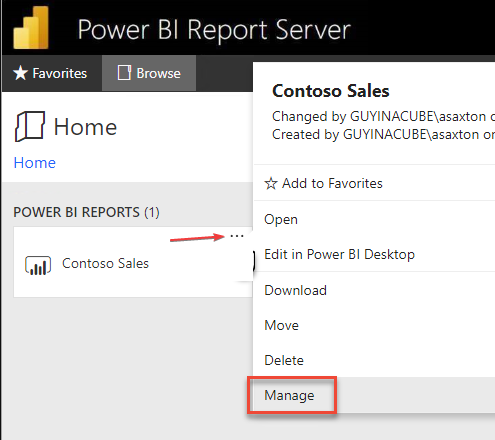
- クリックしてください データ ソース オプションで、 認証の種類 の中に 認証 バーを入力し、必要に応じて入力します 資格 そしてクリック 保存.
- に戻ります。 Power BI レポート タブで選択 管理.
- クリック 更新計画のスケジュールをクリックし、 +新しい定期更新プラン ボタンをクリックして、新しい更新計画を作成します。

- 上で 新しい定期更新プラン ページで、データ モデルを更新する期間の説明とスケジュールを入力します。

新しいスケジュール更新プランを作成すると、Power BI のスケジュール更新を有効にすることができます。
- Adobe After Effects の実行速度が遅い? 高速化する 5 つの方法
- rtf64x64.sys: このブルー スクリーン オブ デス エラーを修正する方法
- 0x800704C6: この Microsoft Store エラーを修正する方法
- エラー コード 0x8024500c: 概要と修正方法
- AMDRyzenMasterDriver. SYS: この BSOD エラーを修正する 6 つの方法
確認してもいい Power BI のダッシュボードにレポートを追加する方法 Power BI の使い方をマスターする方法の詳細については、
あなたも発見するかもしれません Power BI サインインの問題を回避する方法 そしてその すべてのプラットフォームで Power BI をサポートする最高のブラウザー あなたのPC上で。
ご質問やご提案がありましたら、コメント欄にご記入ください。
まだ問題がありますか? このツールでそれらを修正します。
スポンサー
上記のアドバイスを行っても問題が解決しない場合は、お使いの PC でさらに深刻な Windows の問題が発生している可能性があります。 お勧めします この PC 修復ツールをダウンロードする (TrustPilot.com で Great と評価されています) を使用して、簡単に対処できます。 インストール後、単に スキャン開始 ボタンを押してから 全て直す。


![Power BI で重複を削除する方法 [完全ガイド]](/f/ce669d0ee6a171ecd6a5630bdd3fd241.png?width=300&height=460)